Tässä on opas jailbreak iOS 12.3.x:n ja 12.14.x:n käyttöönotosta Checkra1n jailbreaking -työkalulla yhteensopivassa iPhone:ssä, iPad:ssä.
18-11-2019 - Tämä työkalu on tällä hetkellä saatavana vain MAC-tietokoneille. windows-vaihtoehto on saatavilla pian. Tarvitset MAC:n käyttääksesi tätä jailbreaking-työkalua.
iPhone 6, iPhone 6 Plus, iPhone 6S, iPhone 6S Plus, iPhone SE, iPhone 7, iPhone 7 Plus, iPhone 8, iPhone 8 Plus, iPhone X , iPad 2 , T Mini 1 TP1rd), T Mini 1 TP9 iPad (4. sukupolvi), iPad mini 4, iPad Pro (12,9 tuumaa) 1. sukupolvi, iPad 2018 (6. sukupolvi), iPad 2019, (7. sukupolvi), iPad Pro 10.5" (2017) Pro 10.5" (2017) 9, Pro. 2017), iPod touch (5. sukupolvi)
iOS 12.4.3, iOS 12.4.2, iOS 12.4.1, iOS 12.4, iOS 12.3.2, iOS 12.3.1, iOS 12.3
Vaihe 1- Lataa Checkra1n jailbreaking -työkalu napsauttamalla alla olevaa linkkiä tietokoneellasi.
Lataa Checkra1n macOS:lle
Lataa Checkra1n for Windows (Saatavilla pian)
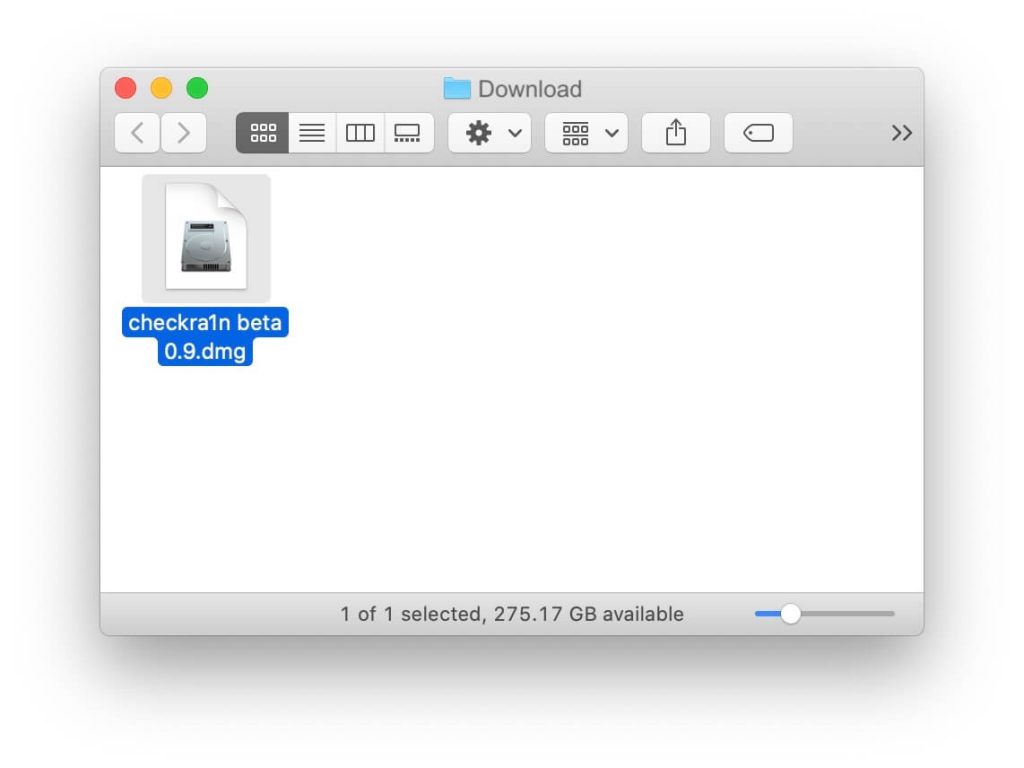
Vaihe 2- Pura se kaksoisnapsauttamalla ladattua DMG-tiedostoa ja vedä checkra1n-kuvake Sovellukset-kansion kuvakkeeseen.
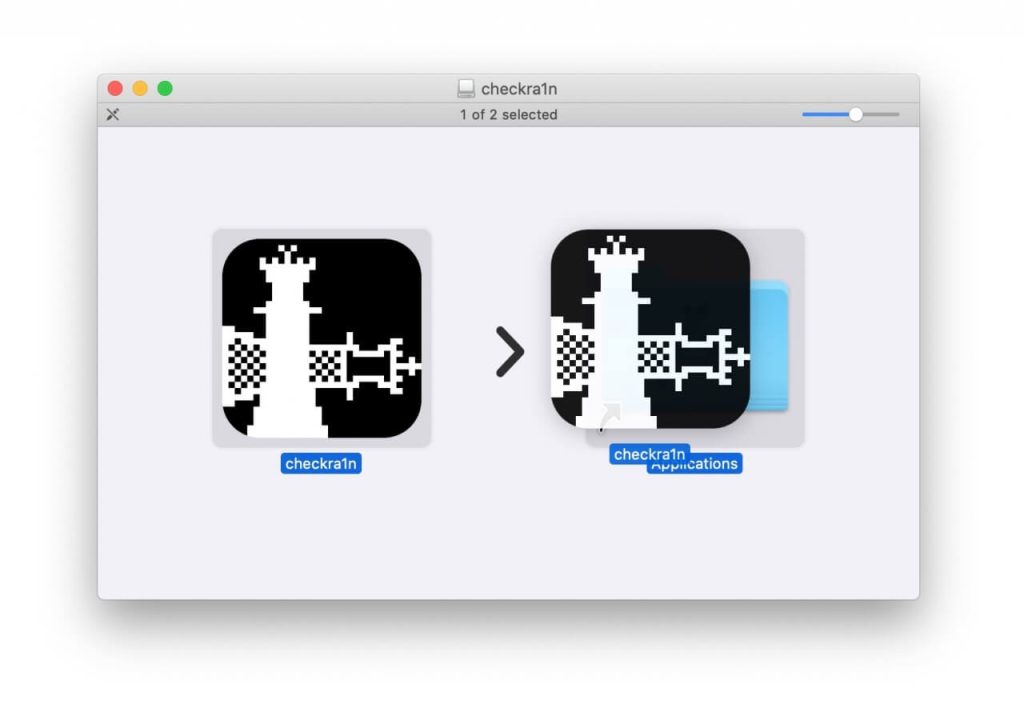
Vaihe 3- Avaa sinun Sovellukset kansio ja napsauta hiiren kakkospainikkeella tai Ctrl-osoita sitä checkra1n sovellus ja valitse Avata kontekstivalikosta.
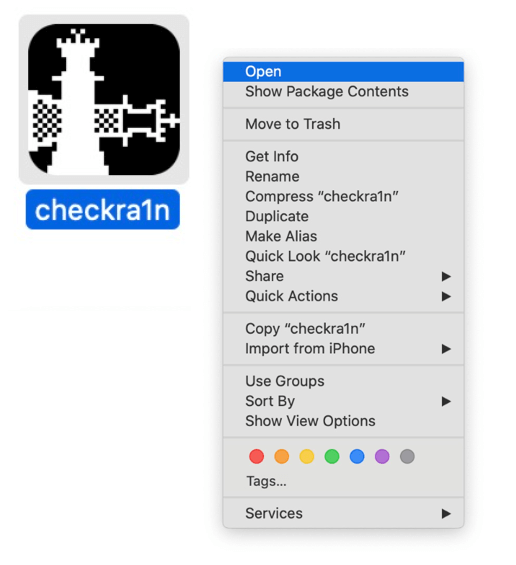
Klikkaus Avata vahvistaaksesi, että haluat käynnistää checkra1n-sovelluksen.
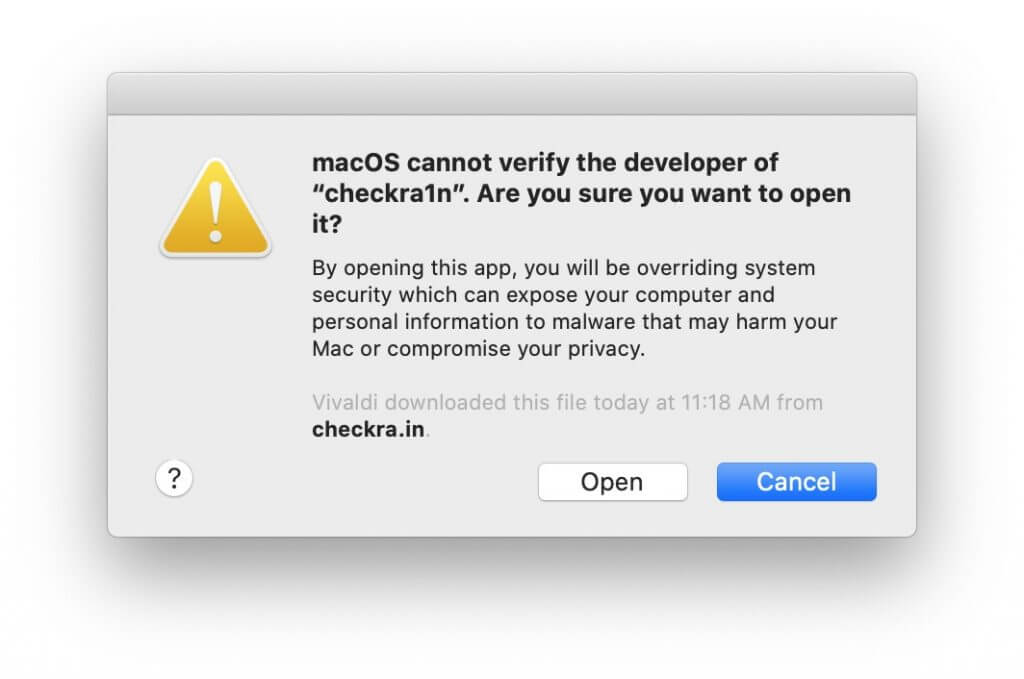
Vaihe 4- Liitä iPhone tietokoneeseesi USB-kaapelilla ja napsauta alkaa.
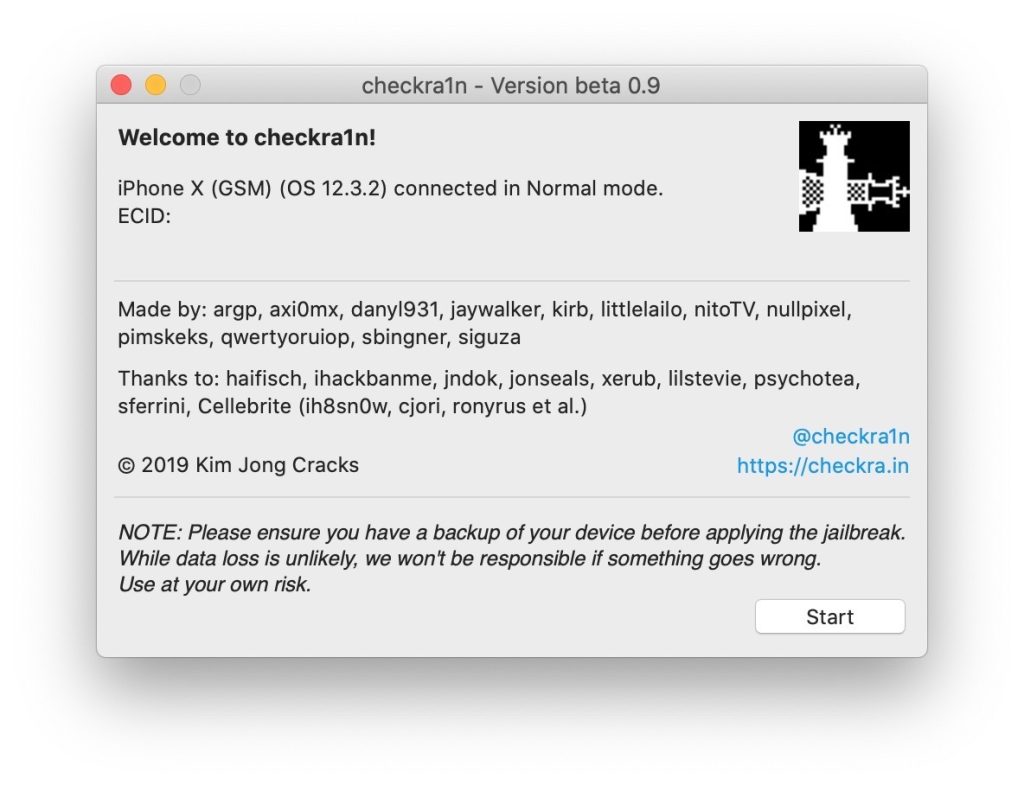
Vaihe 5- Klikkaus Seuraava laittaaksesi laitteesi palautustilaan (DFU).
Sinua ohjataan nyt laittamaan laitteesi DFU-tilaan.
Tämä menettely on seuraava:
1. Pidä sivupainiketta painettuna, kunnes näyttö pimenee, ja vapauta se.
2. Pidä sivupainiketta ja äänenvoimakkuuden vähennyspainiketta painettuna 5 sekunnin ajan.
3. Vapauta sivupainike ja pidä äänenvoimakkuuden vähennyspainiketta painettuna, kunnes tietokoneesi ilmoittaa, että olet palautustilassa. Näyttösi pysyy mustana.
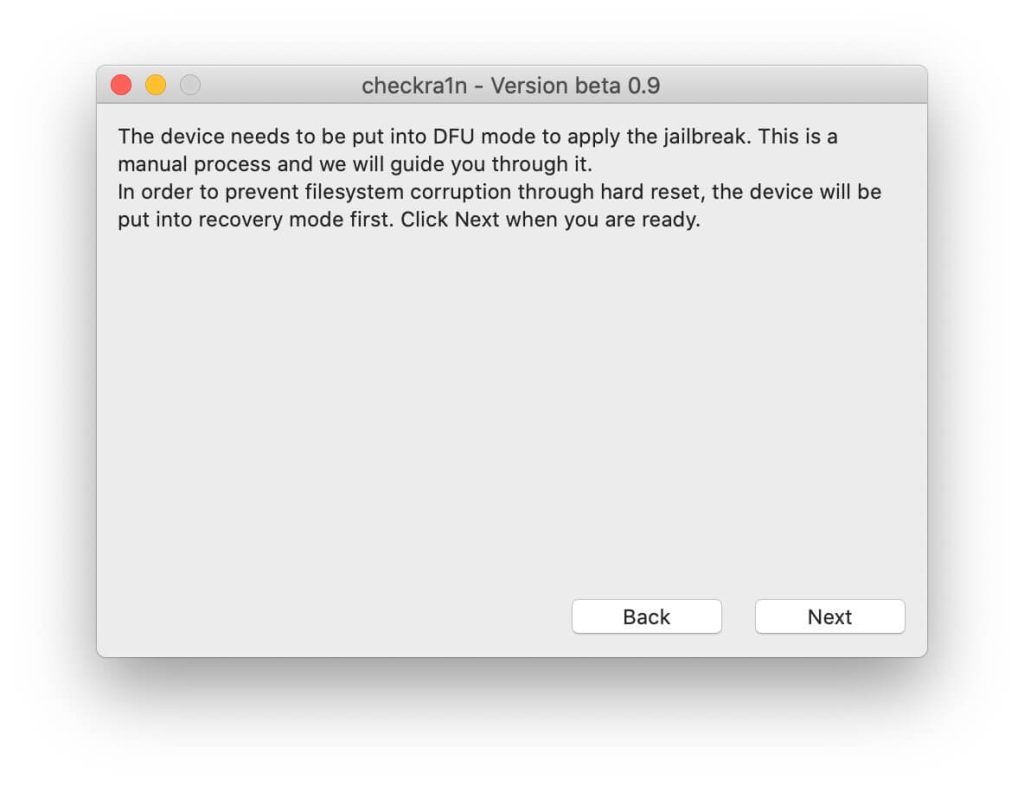
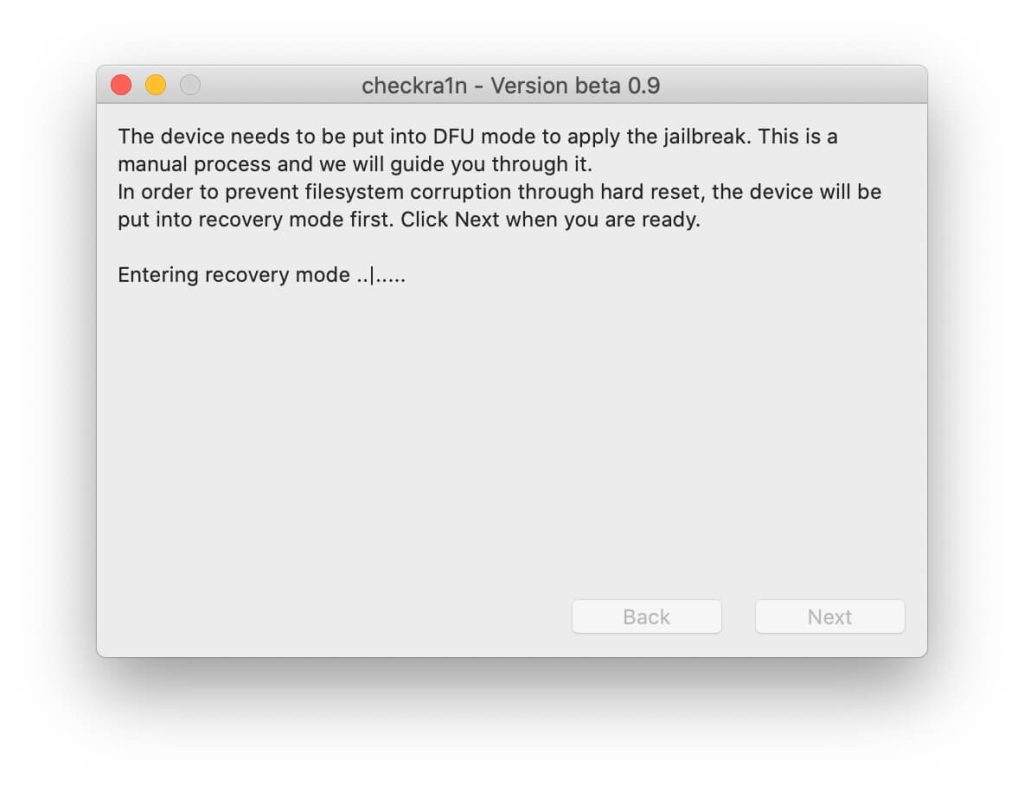
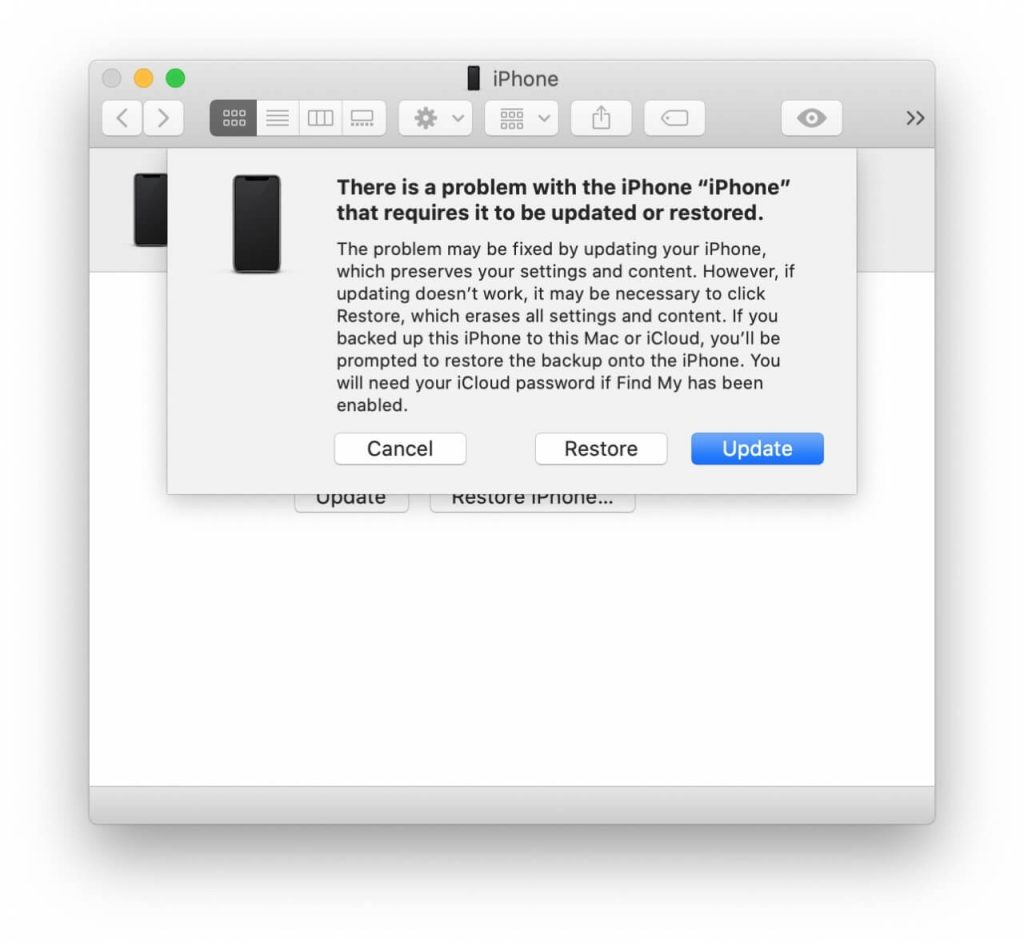
Vaihe 6- Klikkaus alkaa aloittaaksesi toimenpiteen.
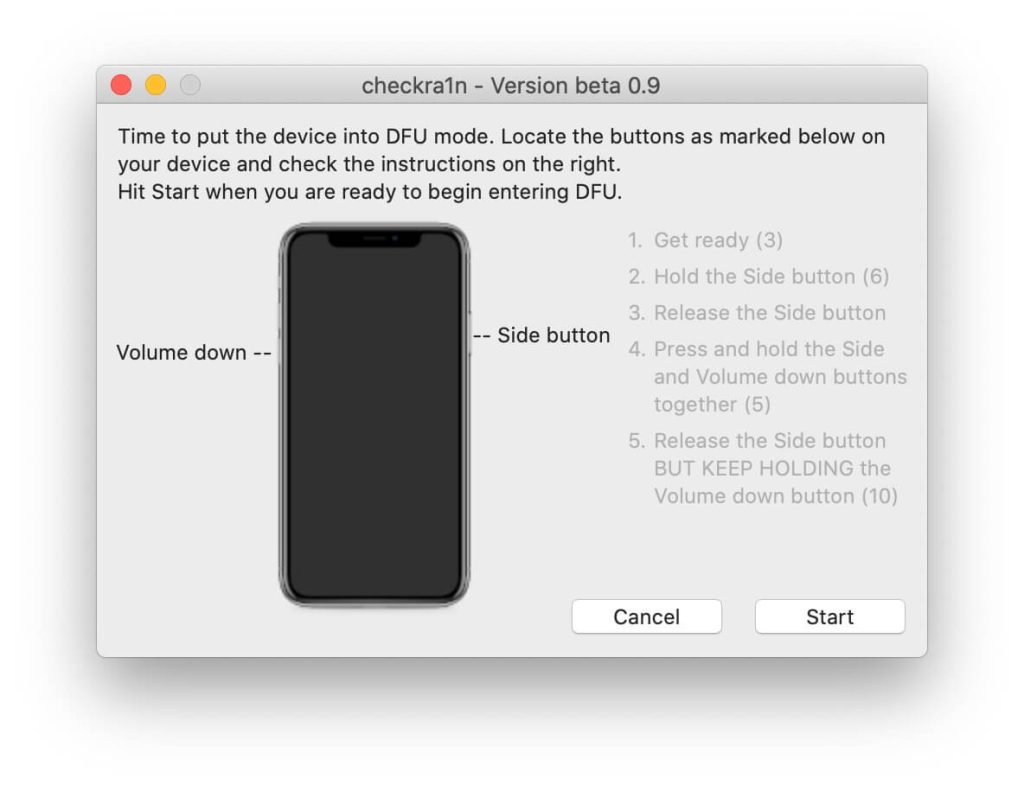
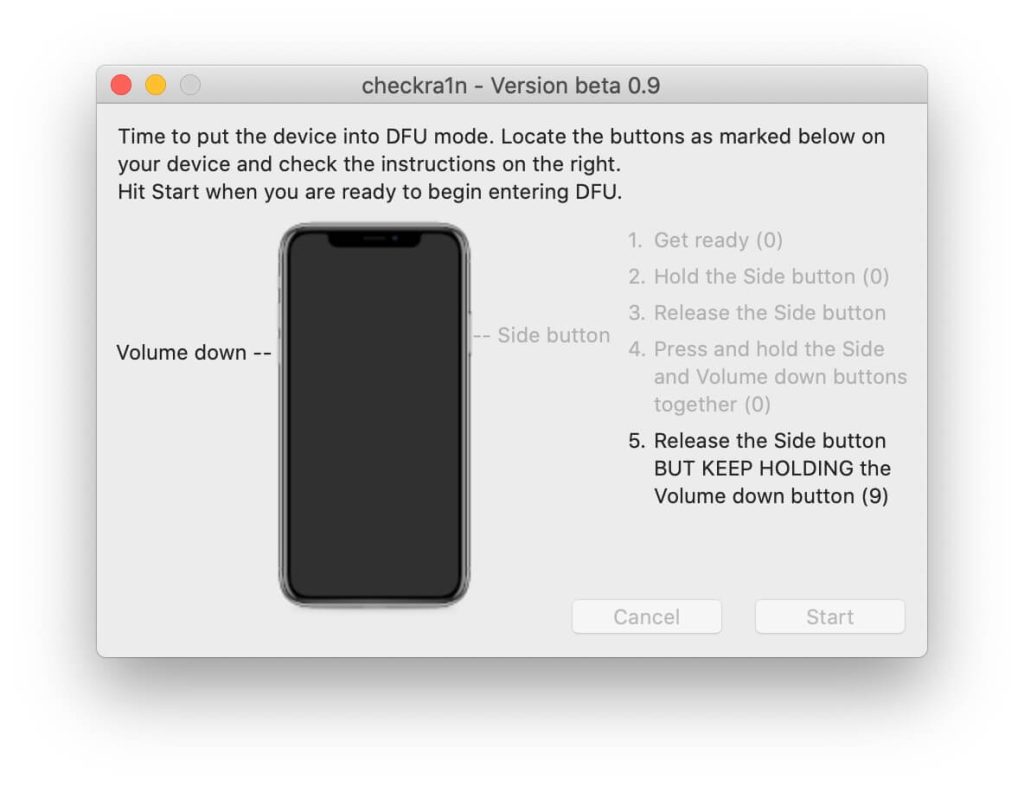
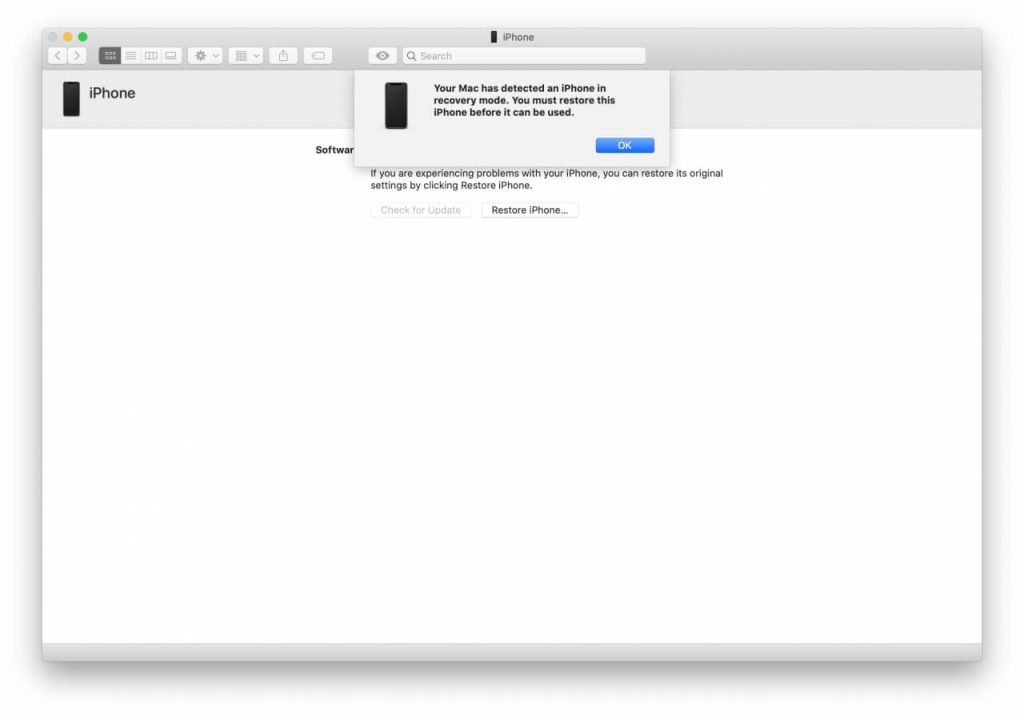
Vaihe 7- Checkra1n jailbreak nyt laitteesi ja käynnistää sen uudelleen samalla.

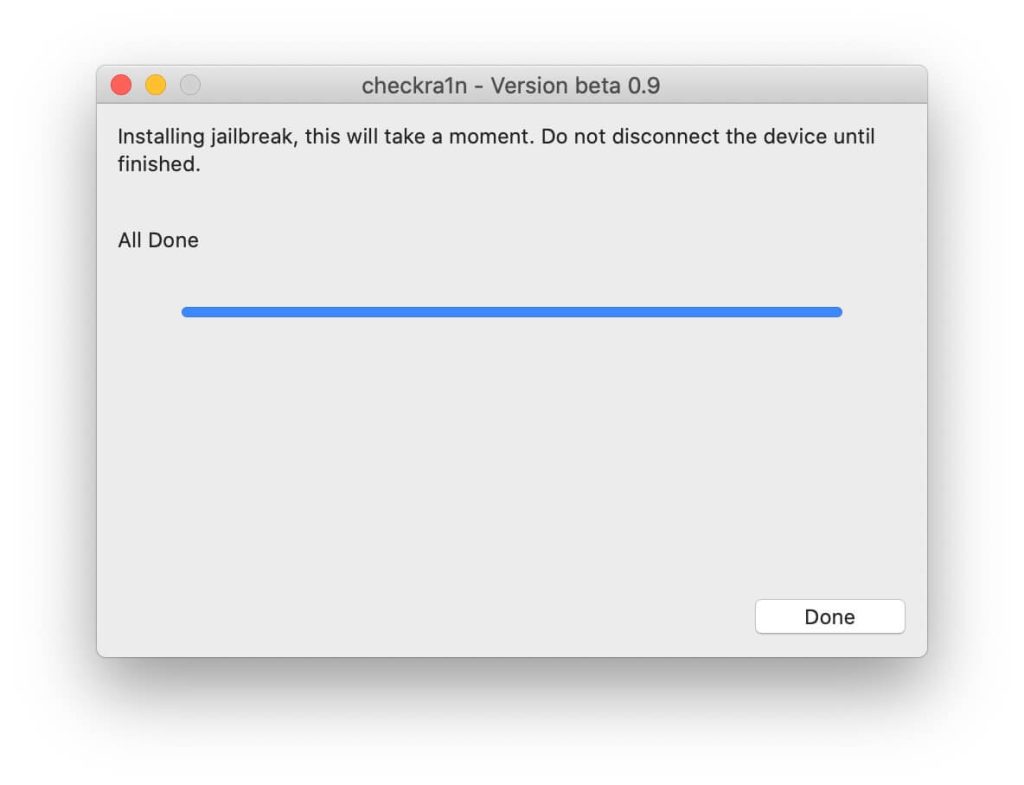
Vaihe 8 - Käynnistä uusi checkra1n sovellus Springboardissasi, valitse Cydiaja paina sitten isoa Asenna Cydia painiketta, joka tulee näkyviin.
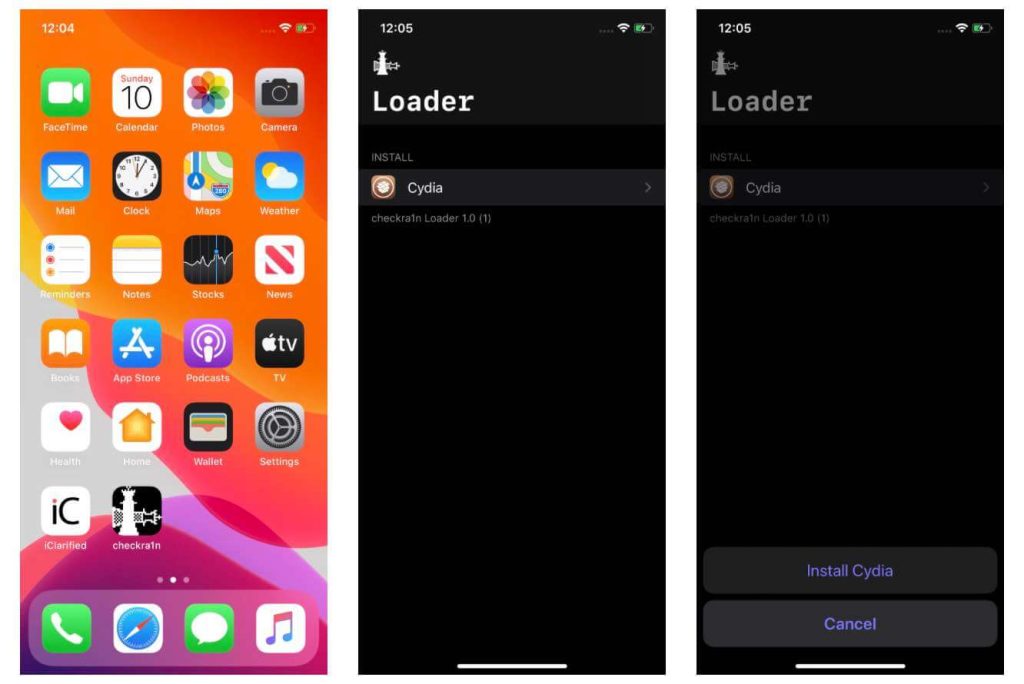
Vaihe 9- Cydia asennetaan nyt laitteellesi. Voit käynnistää sen SpringBoardista.
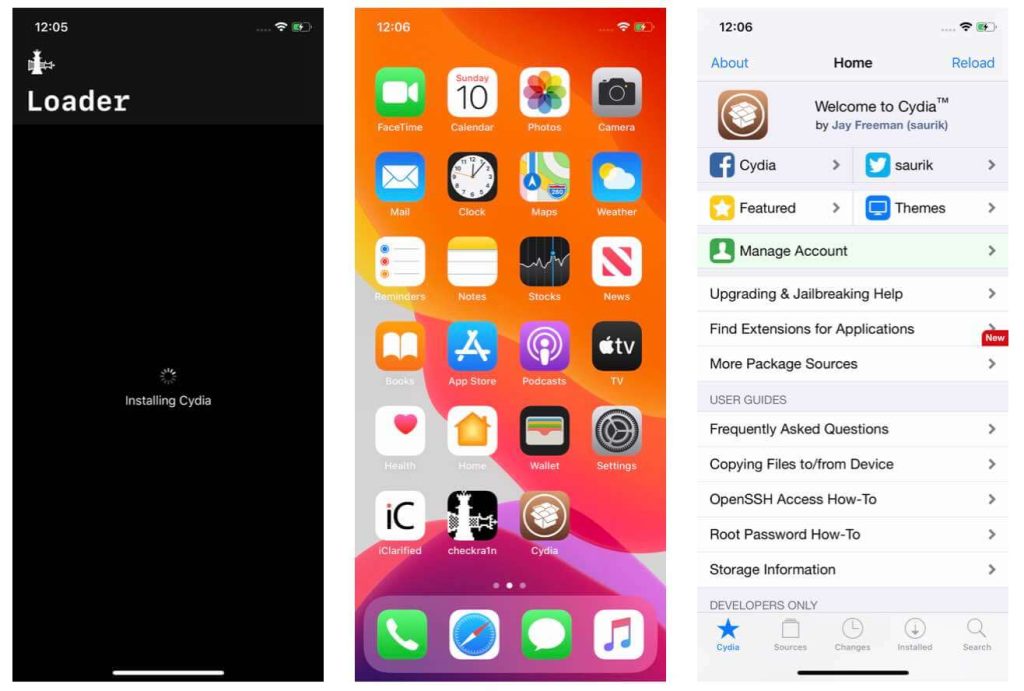
Valmista! Voit nyt asentaa SPYERA:n CYDIA-sovelluksesta kirjoittamalla SPYERA Cydia Catalog URL.
Cydia-kuvake, Checkra1n-kuvake ja SPYERA-kuvake voidaan haluttaessa piilottaa asennuksen lopussa.